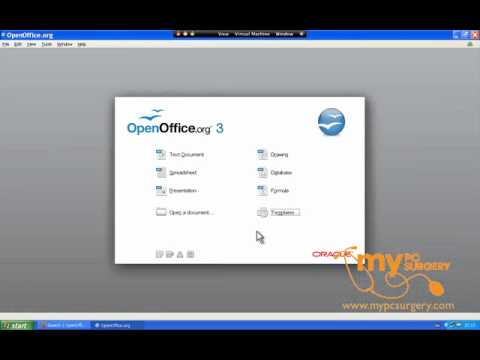
Kandungan
adalah wiki, yang bermaksud banyak artikel ditulis oleh beberapa penulis. Untuk membuat artikel ini, penulis sukarela mengambil bahagian dalam penyuntingan dan penambahbaikan.Adakah anda mempunyai buku alamat dalam jadual atau pangkalan data dan ingin menggunakannya untuk mencetak label? Artikel ini menunjukkan cara untuk mencapai matlamat anda.
peringkat
-
Klik Fail >> Baru >> Label. Ini memaparkan kotak dialog untuk label. -
Klik tab Opsyen. -
Pastikan Sinkronkan kandungan tidak ditandakan. -
Pilih tab Label. -
Dalam menu lungsur Pangkalan Data, pilih Alamat. -
Dari menu lungsur Jadual, pilih Helaian 1 (atau nama yang anda berikan jika anda menukar namanya). -
Dalam menu lungsur Marque, pilih tanda yang betul untuk label anda. Di Amerika Syarikat, jenama standard ialah Avery. -
Dalam menu lungsur Taip, pilih jenis label yang akan anda gunakan. Contohnya, jenis biasa ialah Avery 5260. -
Dalam menu lungsur medan Pangkalan Data, pilih medan yang diingini. Dalam hal alamat, anda mungkin akan bermula dengan nama pertama. -
Klik pada anak panah yang menunjuk ke kiri seperti yang ditunjukkan pada imej.- Ini meletakkan medan yang sesuai di tempat yang betul pada label.
-
Tekan kekunci Ruang untuk membuat ruang dalam blok "Pendaftaran". -
Menggunakan menu Medan Pangkalan Data, pilih nama belakang. -
Tekan Enter. Di sini anda berada di baris kedua. -
Teruskan meneruskan seperti di atas. -
Tambah medan Jalan.- Tambahkan nama bandar.
- Masukkan koma (,).
- Tekan bar ruang dan tambahkan medan Status.
- Tekan bar ruang dan kemudian tambah medan Kod Pos.
-
Klik Dokumen Baru untuk membuat helaian label anda. Inilah yang akan kelihatan seperti dokumen baru ini. -
Klik pada Fail >> Cetak (Ctrl + P). Tetingkap akan dibuka dan bertanya kepada anda jika anda hendak mencetak surat standard. -
Pilih Ya. -
Pastikan pencetak anda dipilih, seperti data yang anda mahu cetak, dan kemudian mula mencetak.